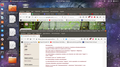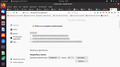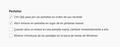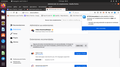FIREFOX SE COMPORTA RARO
Está fatal el firefox, las pestañas bailan de repente y abren pantallas adicionales, se salen de la pantalla anterior y abren una nueva y tengo que minimizar y arrastrar de nuevo a la pantalla original que queda detrás (como se ve en la imagen, la cual adjunto), donde tengo otras pestañas abiertas.
Y cuando llamo al inicio el Firefox, se abre como recortado en una esquina y deformado y tengo que reiniciarlo para que aparezca normal. Qué recomiendan por favor. Uso UBUNTU 18. No sé si agregando Quamtum se mejore y no sé si funciona en UBUNTU y en Español. No quiero perder las contraseñas y pestañas y marcadores, aunque los complementos no importa, los agrego de nuevo.
ყველა პასუხი (15)
¡Hola José Gabriel!
La opción "Restablecer Firefox puede resultar muy útil para solucionar diferentes problemas. Esta característica te permite restablecer Firefox a su estado de fábrica guardando tus marcadores, historial, contreseñas, cookies y cualquier otra información esencial.
Nota: Si decides utilizar esta opción, perderás todas tus extensiones, personalización de barras de herramientas y alguna que otra configuración o preferencia que tengas establecida. Para obtener más información, consulta el artículo Restablecer Firefox - una forma fácil de solucionar muchos problemas.
Para restablecer Firefox, haz lo siguiente:
- Abre la página de Información para solucionar problemas utilizando uno de estos métodos:
- Haz clic en el botón de menú
 , en Ayuda
, en Ayuda  y selecciona Información para solucionar problemas. A continuación, se abrirá una pestaña que contiene toda la información para solucionar tus problemas.
y selecciona Información para solucionar problemas. A continuación, se abrirá una pestaña que contiene toda la información para solucionar tus problemas.
- Haz clic en el botón de menú
- Si no puedes acceder al menú Ayuda, escribe about:support en la barra de direcciones y te aparecerá la página sobre Información para solucionar problemas.
- En la esquina superior derecha de la página, debería aparecer un botón que pone "Restablecer Firefox" y que se parece a este:
 . Haz clic en él.
. Haz clic en él.
- Firefox se cerrará. Tras el proceso de actualización, aparecerá una ventana con toda la información que se ha importado.
- Haz clic en Finalizar y Firefox se volverá a abrir.
¿Se ha solucionado el problema? ¡Informános y mándanos tus comentarios!
¡Gracias!
Hola, Primero haz una copia del perfil para tener un respaldo de tu información y datos: https://support.mozilla.org/es/kb/perfiles-el-lugar-donde-firefox-almacena-tus-contr
Luego puedes probar el Firefox en modo seguro (sin complementos): https://support.mozilla.org/es/kb/resolver-problemas-de-firefox-usando-el-modo-segur
Finalmente Refrescando/Restablecer el Firefox: http://mzl.la/15sSfJR
Saludos
Hola, espero que te encuentres bien
Como los dos usuarios ya te estan guiando en el correcto restableecimiento de Firefox para no perder las contraseñas, marcadores, etc. Pero si no eso no funciona, te recomiendo que sigas los pasos para realizar un respaldo del perfil y luego reinstalar.
Espero que te allá servido y cuentanos como te fue. Saludos!
ჩასწორების თარიღი:
Instalé Ubuntu 20 pero me siguen bailando las pestañas de firefox, es algo en la configuración general de FF o en la configuración del mouse, su velocidad, o qué??? Esas opciones para PESTAÑAS en el pantallazo que adjunto cómo se supone que se usan? Una es opuesta a la otra o se marcan todas?
Instalé Ubuntu 20 pero me siguen bailando las pestañas de firefox, es algo en la configuración general de FF o en la configuración del mouse, su velocidad, o qué??? Es algo en este pantallazo adjunto, el manejo de pestañas se marcan todas las cajitas o no????
Hola de nuevo Jose
¿Haz probado la reinstalación?, si lo has hecho, intentalo de nuevo pero sin hacer una copia de perfil, para que no se pierdan marcadores, historial, etc debes activar Sync con tu cuenta; sigue estos pasos:
1.- Abrir Configuración
2.- Sync
Revisa si la sincronización esta activada, ahi tambien muestra que es lo que sincroniza y lo puedes cambiar con el boton "Cambiar" (si tienes contraseñas guardadas, revisa si tienes activado Sync para "Inicios de sesion y contraseñas").
Luego de haber realizado lo antes mencionado, reinstala Firefox sin respaldo del perfil (pero ten uno por si algo sucede), despues de haber desinstaldo, borra todo lo relacionado Fireofx e intalas.
Nos cuentas como te fue, saludos.
la instalación la hice desde cero, todo el sistema operativo, de UBUNTU 18 a 20, con su firefox nuevo, importé marcadores con sync, pero el problema vuelve
Hola, bienvenido de nuevo Jose
Con la captura que proporcionaste parece estar todo bien, la opción que no tienes activada es para ordenar las pestañas por uso, por asi decirlo pero te lo recomiendo si manejas muchas pestañas, en mi caso, uso Windows, la configuración de "Pestañas" la tengo así (Adjunto captura)
Saludos!
Si así lo tengo marcado y no uso windows, uso UBUNTU
Hola de nuevo Jose
Si, lo se, tu usas Ubuntu, yo en la anterior respuesta, que esa es mi configuración en Windows (mi caso) y provablemente casí son las mismas configuraciónes en Ubuntu
Problema un poco común, pero todavía hay más casos que podria pasar, hay una (aúnque paresca muy remoto) ¿podria ser causado por un virus? o un programa de optimización que este causando problemas
Saludos!
ჩასწორების თარიღი:
¡Hola José Gabriel!
Por favor usa el https://support.mozilla.org/es/kb/editor-configuracion-firefox para establecer o agregar las siguientes preferencias:
browser.link.open_newwindow.restriction 0 browser.link.open_newwindow 3
Referencias: http://kb.mozillazine.org/Browser.link.open_newwindow http://kb.mozillazine.org/Browser.link.open_newwindow.restriction
Por favor dinos si esto resuelve tu pregunta.
¡Gracias!
Adónde se hace eso???? No soy programador por dios!!!!
Josegabriel2016 said
Adónde se hace eso???? No soy programador por dios!!!!
Hola de nuevo
El anterior usuario, te coompartio una guia para poder realizar cada uno de los pasos, realiza los siguientes pasos que se explican en el articulo de soporte
Cuentanos como te fue, saludos!
Vean el pantallazo, esas explicaciones son bastante complejas, por favor, no existe un manual más sencillo para dummies??? dice que copie estas dos instrucciones en la lista de about:config
http://kb.mozillazine.org/Browser.link.open_newwindow
y
http://kb.mozillazine.org/Browser.link.open_newwindow.restriction
pero a la derecha pregunta que si el valor es booleano o numero o cadena, cómo sé eso yo? hay que marcarlo o qué???
Hola Josegabriel2016, No es una programación seria un nivel avanzando de configuracion, pero es mas sencillo de lo que parece: Escribe en la barra de direcciones: about:config Si aparece alguna advertencia hay que aceptar para continuar, en el campo de busqueda que aparece escribir browser.link.open_newwindow.restriction Aparecerá dicho parámetro con un lápiz a la derecha, haciendo clic en el lapiz puedes editar el valor actual y cambiarlo a 0, luego hacer clic en el tilde para guardar el cambio. De la mismo forma hace con el parámetro browser.link.open_newwindow y lo cambiar al valor 3 Cierra el Firefox y vuelvo a abrir para probar si los cambios mejoran el comportamiento. Dinos si se ha solucionado la consulta, para sirva a otros usuarios. ¡Gracias!